2025-04-30 13:25:03来源:nipaoa 编辑:佚名
在日常使用电脑的过程中,我们常常会发现桌面的图标和窗口排列得乱七八糟,这不仅影响了工作效率,还可能让你感到心烦意乱。那么,电脑桌面布局设置究竟在哪里呢?本文将为你详细解答,并提供一些实用的小技巧,帮助你轻松管理桌面。
对于windows用户来说,调整桌面布局非常简单。首先,右键点击桌面上的空白区域,你会看到一个弹出菜单。在这个菜单中,选择“查看”选项。在这里,你可以找到一系列与桌面布局相关的设置,比如是否显示桌面图标、更改图标大小、排列方式等。
1. 显示桌面图标
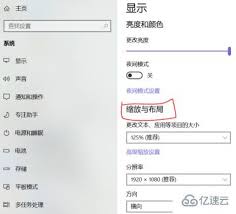
如果你不小心隐藏了某些重要的桌面图标,可以通过这个选项重新显示它们。只需勾选你需要的图标类型,如“计算机”、“网络”等。
2. 自动排列图标
如果你希望图标始终保持整齐排列,可以勾选“自动排列”。这样,当你拖动图标时,系统会自动将其放回正确的位置。
3. 对齐到网格
这个功能可以帮助你快速整理桌面,让所有图标均匀分布在一个网格内。这对于喜欢整洁桌面的用户来说非常实用。
如果你使用的是mac电脑,调整桌面布局同样非常方便。首先,点击屏幕左上角的苹果图标,然后选择“系统偏好设置”。在打开的窗口中,找到并点击“桌面与屏幕保护程序”。
1. 背景图片设置
在这里,你可以为桌面选择一张新的背景图片,或者直接使用纯色背景。此外,你还可以调整背景图像的缩放方式,使其更符合你的需求。
2. 桌面图标设置
点击“桌面”标签页,你可以看到所有已连接的存储设备和文件夹的图标。通过拖动这些图标,你可以自由地改变它们在桌面上的位置。
3. dock栏设置
dock是mac系统中另一个重要的桌面元素。你可以在“系统偏好设置”中找到dock选项,调整它的位置(顶部或底部)、图标大小以及自动隐藏等功能。
无论你是windows还是mac用户,在调整完桌面布局后,还需要养成良好的习惯来保持桌面的整洁:
- 定期清理桌面,删除不再需要的文件。
- 使用文件夹来分类存放文档和图片,避免杂乱无章。
- 设置定期备份,确保重要数据的安全。
通过以上方法,你可以轻松找到并调整电脑桌面布局设置,让自己的工作和生活更加高效有序。希望这篇文章能对你有所帮助!

办公软件
1.63 GB
下载
阅读软件
10.1 MB
下载
办公软件
63.17MB
下载
图像影音
23.2 MB
下载
办公软件
45.52MB
下载
阅读软件
50.85MB
下载
阅读软件
10.1 MB
下载
办公软件
63.17MB
下载
图像影音
35.47MB
下载
图像影音
23.2 MB
下载Copyright 2024 www.meigaotou.com 【牛皮游戏】 版权所有 浙ICP备2024095705号-2